Como adicionar uma borda a uma caixa de texto no Excel 2013
Embora seja habitual exibir dados no Excel nas células da planilha, podem surgir situações em que você precisa exibir suas informações de uma maneira que não afete o layout do restante das células. Uma solução ideal para isso é uma caixa de texto, que pode ser personalizada independentemente do restante dos seus dados. Você pode até executar fórmulas nessas caixas de texto, se desejar.
Mas as caixas de texto têm formatação separada das outras configurações da sua planilha e você pode achar que possui uma caixa de texto que não possui uma borda, mas precisa de uma. Nosso guia abaixo mostra como adicionar uma borda a uma caixa de texto na planilha do Excel 2013.
As etapas abaixo pressupõem que você já tenha uma caixa de texto em sua planilha e que não possui uma borda. Se você estiver interessado em exibir linhas de grade em sua planilha, clique aqui.
Aqui está como adicionar uma borda a uma caixa de texto no Excel 2013 -
- Abra sua planilha no Excel 2013.
- Clique na caixa de texto à qual você deseja adicionar uma borda.
- Clique na guia Formato na parte superior da janela.
- Clique no botão Contorno da forma na seção Estilos de forma da faixa de opções.
- Clique na cor que você deseja definir para sua borda.
Estes passos são repetidos abaixo com imagens -
Etapa 1: abra seu arquivo no Excel 2013.
Etapa 2: clique na caixa de texto que você gostaria de ter uma borda.

Etapa 3: Clique na guia Formato em Ferramentas de desenho, na parte superior da janela.
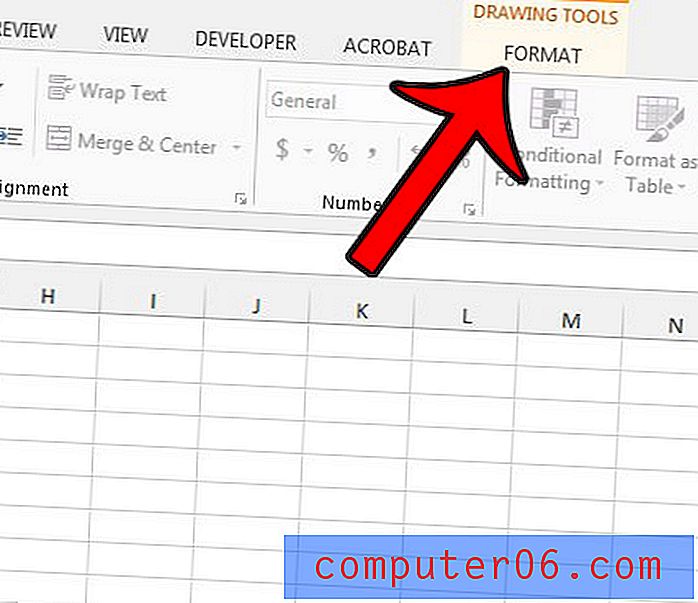
Etapa 4: Clique no botão Contorno da forma na seção Estilos de forma da faixa de opções de navegação.
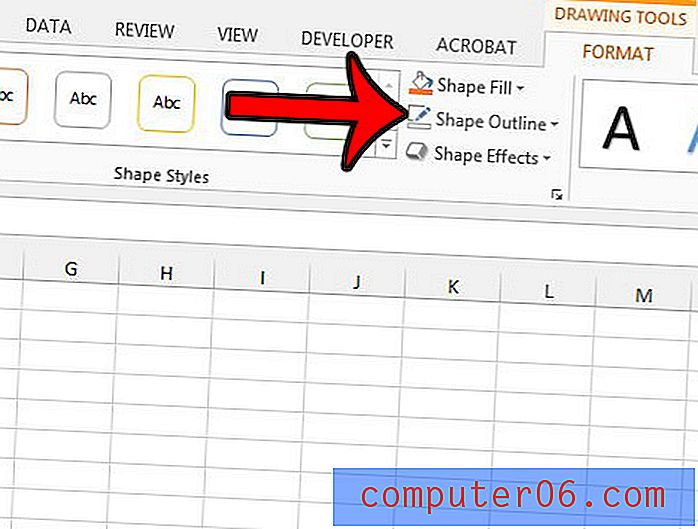
Etapa 5: clique na cor que você gostaria de usar para a borda. observe que você pode retornar a esse local se desejar definir a largura ou o estilo da sua borda.
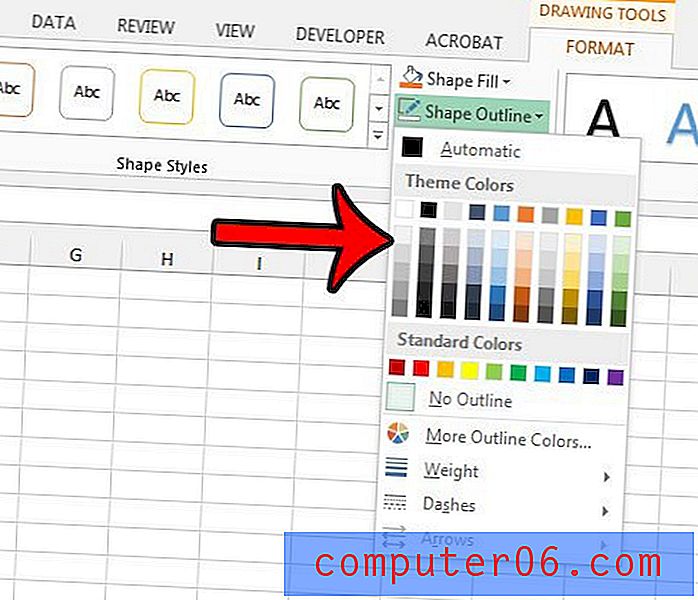
Se você decidir mais tarde que não gosta da aparência da caixa de texto com a borda, basta remover a borda da caixa de texto.



